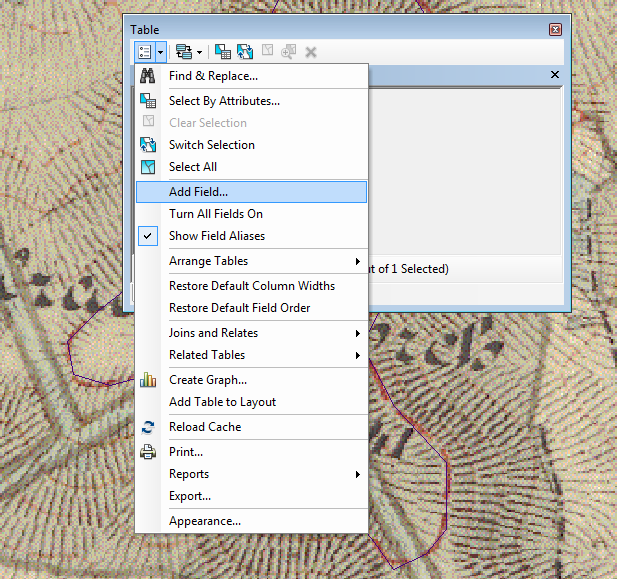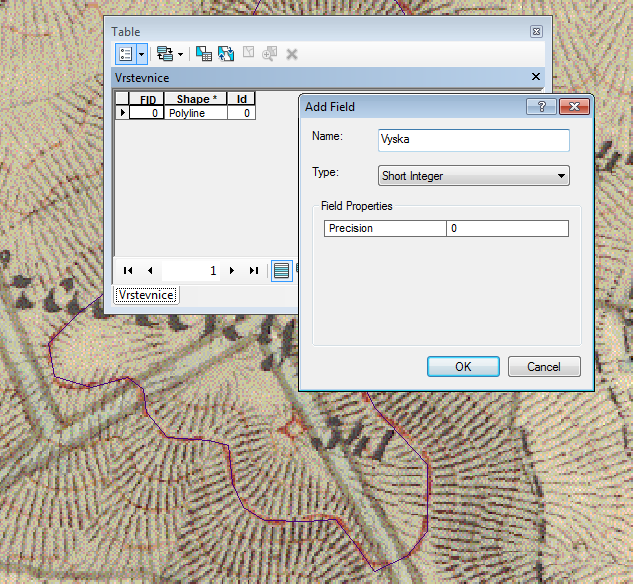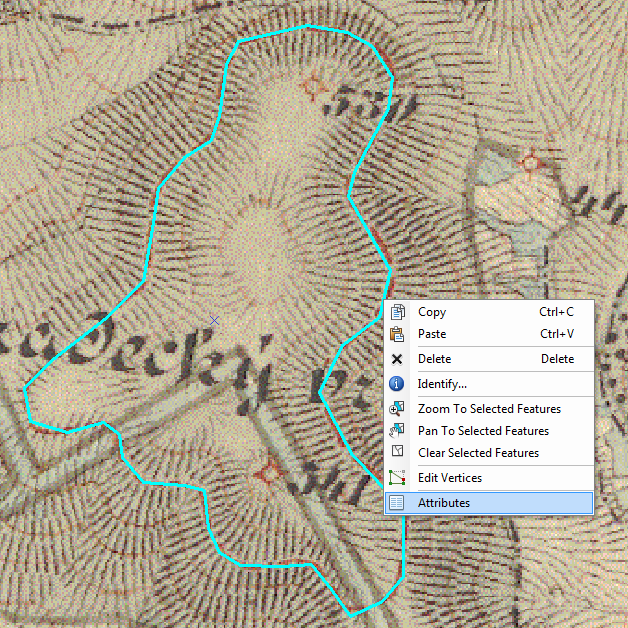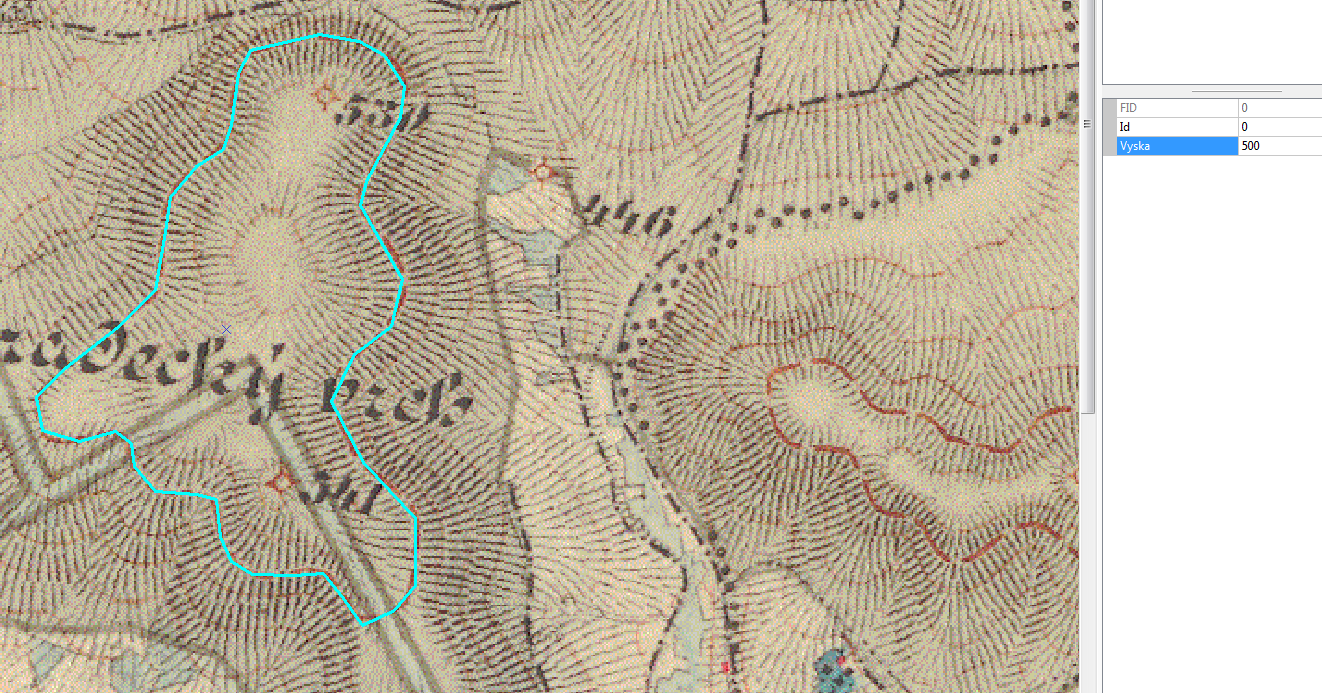Zvektorizováním vrstevnic získáme pouze jejich geometrii. Nyní přiřadíme jednotlivým vrstevnicím výšky. Pokud budeme mít pro každou vrstevnici uloženu i její výšku, budeme moci využít tuto vrstvu například pro vytvoření 3D modelu terénu.
Ve třetím vojenském mapování jsou výšky uvedené v metrech a krok (rozestup) vrstevnic je 20m. Silněji zvýrazněné vrstevnice mají hodnotu rovnu celočíselnému násobku sta (například 400, 500, ...).
Abychom mohli do atributové tabulky ukládat hodnoty výšek vrstevnic, musíme nejdříve vytvořit v atributové tabulce sloupec, do kterého budeme následně tyto hodnoty vkládat.
POZOR! nesmíte být ve stavu editování. Zkontrolujte, že jste zadali .
Otevřeme tedy atributovou tabulku vrstvy Vrstevnice -> .
Zvolíme možnost "Table Options" a vybereme .
Objeví se nové okno do kterého zadáme jméno nového sloupce a vybereme datový typ sloupce (ponecháme Short Integer - do slouce budeme ukládat číselné hodnoty - výšky) a potvrdíme.
Nyní již můžeme atributovou tabulku zavřít a znovu pustit funkci . Vybereme Edit Tool a klikneme na vrstevnici, u které budeme chtít přiřadit výšku. Přes pravé tlačítko myši následně zvolíme "Attribute Table", viz obrázek.
Tím se nám zpřístupní atributová pole pro zadání hodnot. Do sloupce "Vyska", který jsme vytvořili, zapíšeme příslušnou hodnotu - pro vrstevnici na obrázku to bude hodnota "500".
Toto provedeme pro všechny vrstevnice. Nakonec nesmíme zapomenout dát a potvrdit Save your edits.